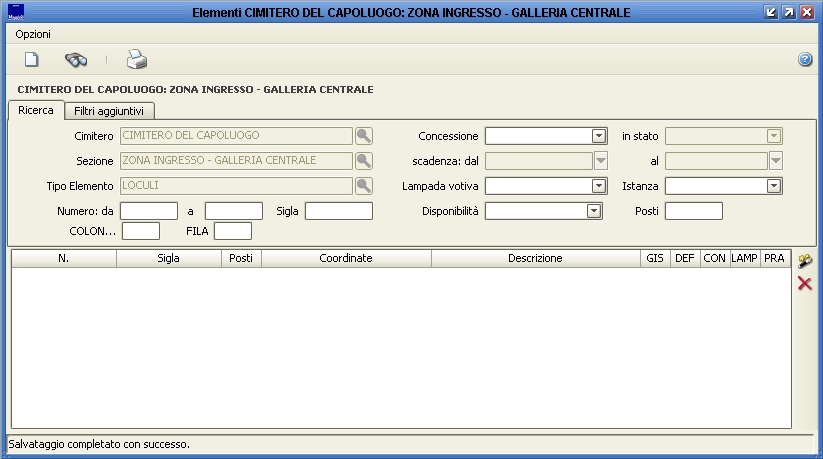Elementi Sezione
| Pagina Wiki in allestimento |
| clicca qui per tornare alla pagina principale |
Introduzione
Con questa funzione, che si trova selezionando l'icona ![]() dalla maschera della struttura cimiteriale raggiungibile da "Configurazione -> Struttura", si aprirà una finestra, simile alla seguente, che permette di configurare, visualizzare o modificare gli elementi all'interno della sezione cimiteriale selezionata.
dalla maschera della struttura cimiteriale raggiungibile da "Configurazione -> Struttura", si aprirà una finestra, simile alla seguente, che permette di configurare, visualizzare o modificare gli elementi all'interno della sezione cimiteriale selezionata.
Utilizzo finestra
I comandi eseguibili dalla finestra indicata sono:
permette l'inizio di una nuova ricerca.
permette di ricercare tra gli elementi cimiteriali all'interno della sezione.
![]() permette la stampa del registro degli elementi cimiteriali.
permette la stampa del registro degli elementi cimiteriali.
permette l'inserimento, la modifica o l'eliminazione di uno o più elementi cimiteriali.
permette l'eliminazione dell'elemento cimiteriale selezionato.
Inserimento di nuovi elementi cimiteriali
Ipotizziamo di inserire 40 nuovi elementi cimiteriali che andremo a definire dal n. 1 al n. 40.
Selezionando il comando , e successivamente inserimento gruppo elementi, ci si aprirà una maschera nella quale sarà possibile inserire i dati necessari alla configurazione dei nuovi elementi.
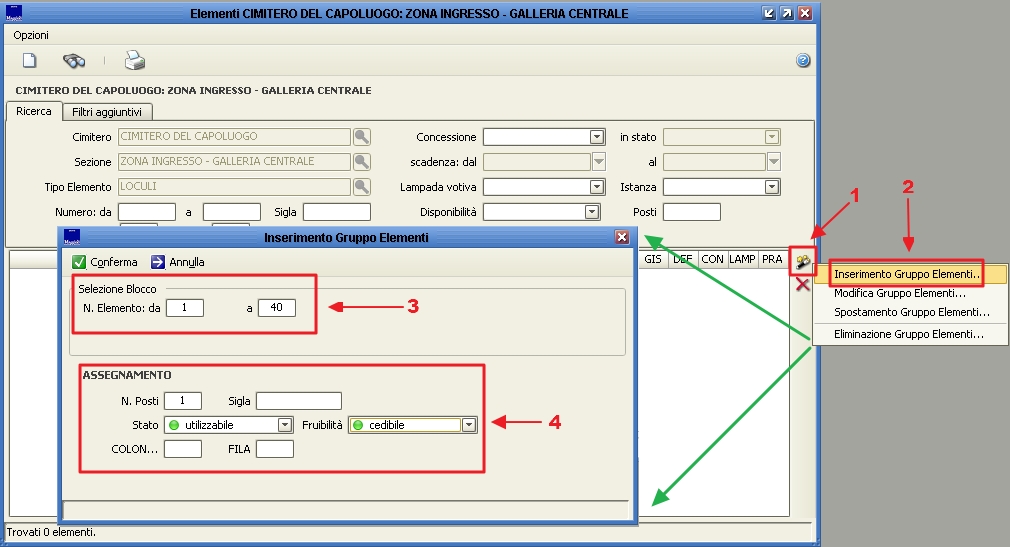
Impostiamo quindi in corrispondenza della Selezione Blocco nella maschera di inserimento, n. elemento: dal 1 al 40.
Successivamente nella stessa maschera impostiamo in corrispondenza dell'ASSEGNAMENTO il numero dei posti da attribuire ad ogni elemento, una eventuale sigla di riconoscimento, la COLONNA e la FILA.
| Nota bene: La COLONNA e la FILA vengono configurate dalla maschera Tipi di Elemento , pertanto la configurazione di tali campi potrebbe essere divera in base alle diverse configurazione di ogni ente. |